
Impostazioni Client pannello remoto
Per visualizzare questa schermata, fare clic su [Impostazioni pannello remoto] - [Impostazioni Client pannello remoto] nel menu della scheda [Rete].
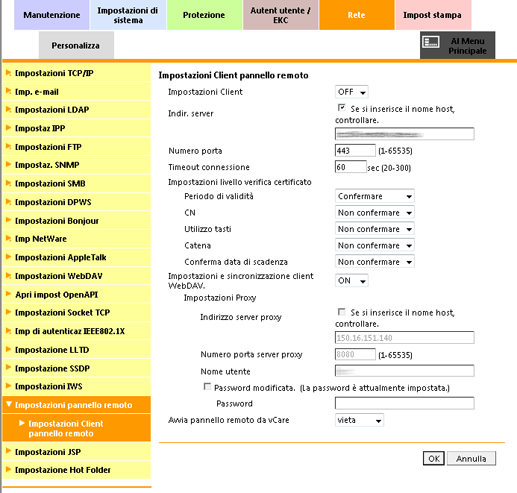
Specificare se l'amministratore autorizza l'ingegnere clienti ad azionare il pannello remoto utilizzando il sistema di diagnosi remota.
L'attivazione di questa impostazione visualizza il pulsante [Operaz. pannello remoto] sul [Menu Utilità] della stampante. Per ulteriori dettagli, contattate il tecnico dell'assistenza.
Per utilizzare il pannello di controllo della macchina, selezionare [ON] dall'elenco a discesa [Impostazioni client].
In [Indir. server], inserire l'indirizzo del server di riferimento del software dedicato installato.
Se necessario specificare [Numero porta] e [Timeout connessione].
Se si desidera verificare i certificati per la comunicazione tramite SSL, selezionare le voci da verificare e impostare ciascuna di esse.
[Periodo di validità]: verifica se il periodo di validità del certificato è ancora valido.
[CN]: verifica se il Nome Comune (CN) del certificato è identico all'indirizzo del server.
[Utilizzo tasti]: verifica se il certificato sia utilizzato secondo lo scopo a cui è destinato, approvato dall'emittente del certificato
[Catena]: verifica se la catena di certificato (pass certificato) ha un problema. La catena è verificata facendo riferimento ai certificati esterni gestiti dalla macchina.
[Conferma data di scadenza]: verifica se il certificato è scaduto.
Per usare un server proxy per accedere al server di riferimento del software installato, registrare il server proxy. Per sincronizzarlo con le impostazioni del client WevDAV, selezionare [ON] dall'elenco a discesa [Impostazioni e sincronizzazione client WebDAV]. Se non si desidera sincronizzarlo, configurare le impostazioni del server proxy come indirizzo del server.
Fare clic su [OK]. Facendo clic su [Annulla] si annulla l'impostazione.
Fare clic su [OK] nella schermata di completamento dell'impostazione.